推薦系統(tǒng)下載分類: 最新Windows10系統(tǒng)下載 最新Windows7系統(tǒng)下載 xp系統(tǒng)下載 電腦公司W(wǎng)indows7 64位裝機(jī)萬能版下載
【TranslucentTB中文版】TranslucentTB漢化版下載(win10任務(wù)欄透明) v2019 電腦pc版
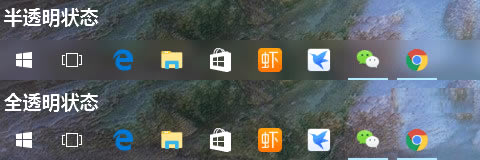
- 軟件類型:應(yīng)用軟件
- 軟件語言:簡體中文
- 授權(quán)方式:免費軟件
- 更新時間:2025-01-29
- 閱讀次數(shù):次
- 推薦星級:
- 運行環(huán)境:WinXP,Win7,Win10,Win11
TranslucentTB中文版介紹
TranslucentTB漢化版是一款十分好用的桌面美化工具,一款能夠在電腦上將win10的任務(wù)欄進(jìn)行透明化,讓你的美化更簡單。TranslucentTB中文版體積輕巧,功能簡單,支持多種類型的透明化,用戶可以在這里任意選擇,讓你能夠一鍵 設(shè)置,輕松設(shè)置好任務(wù)欄的透明狀態(tài)。
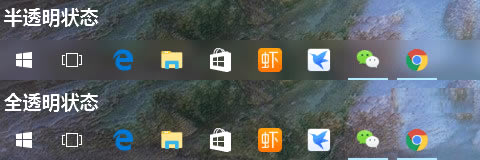
TranslucentTB中文版特色
一鍵設(shè)置透明,將底部的任務(wù)全部設(shè)置透明
目前win10的界面設(shè)置已經(jīng)不能調(diào)整透明度
支持簡單的設(shè)置功能,不可以調(diào)整數(shù)值
所以使用其他小軟件調(diào)整一下也是不錯的
支持快速設(shè)置,選擇blur就可以轉(zhuǎn)換半透明了
提供最實用的透明設(shè)置,點擊clear就能選擇全透明
TranslucentTB開機(jī)自啟動
1. 按住 win+R 打開“運行”對話框,輸入 shell:startup ,回車或點擊“確定”即可打開“用戶啟動文件夾”
2.右擊“TranslucentTB.exe”,選擇“創(chuàng)建快捷方式”
3.將快捷方式移入第一步打開的文件夾即可實現(xiàn)自啟動
TranslucentTB開機(jī)即全透明方法
1. 在上述開機(jī)自啟文件夾里找到快捷方式,右擊選擇“屬性”進(jìn)入。
2. 找到“目標(biāo)”,在最后面先加一個空格,然后輸入“--transparent”。
3. 點擊“確認(rèn)”關(guān)閉窗口即可。
#開機(jī)自啟,開啟全透明TranslucentTB.exe --startup --transparent --save-al
l#隱藏任務(wù)欄圖標(biāo)TranslucentTB.exe --no-tray更多命令可以自己查看安裝文件夾內(nèi)的"usage.md"
TranslucentTB設(shè)置中文
目前這款軟件還沒有漢化,下面小編只能給你簡單的漢化參考:
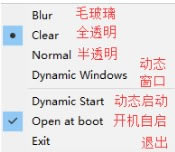
TranslucentTB怎么用
運行后會在托盤里有個圖標(biāo)
右鍵點擊圖標(biāo)
會有三個菜單。
「Blur」是半透明模糊狀態(tài)、「Clear」則是全透明狀態(tài),最后就是退出
TranslucentTB更新日志
增加了自啟動功能(自帶了)
Dynamic Windows(動態(tài)窗口功能):如果你在桌面上設(shè)置的是"clear",那么當(dāng)有一個窗口全屏?xí)r,會自動變?yōu)?quot;blur".
Dynamic Start:當(dāng)打開開始菜單時,任務(wù)欄會自動匹配設(shè)置的系統(tǒng)主題,此時軟件不會更改任務(wù)欄.
1贛教云教學(xué)通2.0-贛教云教學(xué)通2.0下載 v5......
2step7 microwin-西門子PLC S7......
3易迅電子病歷管理軟件-易迅電子病歷管理軟件下載 ......
4【騰訊手游模擬器綠色版下載】騰訊手游模擬器綠色精......
5Archbee軟件提供下載-Archbee客戶端......
6百度網(wǎng)盤清爽精簡純凈版-網(wǎng)盤工具-百度網(wǎng)盤清爽精......
7360安全瀏覽器-瀏覽器-360安全瀏覽器下載 ......
8谷歌瀏覽器 XP版-谷歌瀏覽器 XP版-谷歌瀏覽......

